
Peter Holmes
0
1657
191
 Věř mi. Viděl jsem, jak se kolegové v kanceláři přihlašují k odběru online telefonních účtů a zbarvují se zeleně, pouze je vytisknu na kancelářské a inkoustové. Paradoxní, ale jen známka nepředvídatelných dob, ve kterých žijeme. Opravdu neobhajuji tisk e-mailů z jednoduchého důvodu úspory papíru a ochrany stromů. Poté je e-mail v bitech a bajtech mnohem trvalejší než cokoli vytištěného. To je nejlepší čas jít bezpapírové Budoucnost je tady - Váš průvodce, jak mít dnes bezpapírový život Budoucnost je tady - Váš průvodce, jak mít bezpapírový život dnes, bezpapírový - termín, který se dnes často používá velmi často. Co to ale znamená? A do jaké míry to platí? Jistě, my všichni stále používáme papír do jisté míry i přes pokrok ... .
Věř mi. Viděl jsem, jak se kolegové v kanceláři přihlašují k odběru online telefonních účtů a zbarvují se zeleně, pouze je vytisknu na kancelářské a inkoustové. Paradoxní, ale jen známka nepředvídatelných dob, ve kterých žijeme. Opravdu neobhajuji tisk e-mailů z jednoduchého důvodu úspory papíru a ochrany stromů. Poté je e-mail v bitech a bajtech mnohem trvalejší než cokoli vytištěného. To je nejlepší čas jít bezpapírové Budoucnost je tady - Váš průvodce, jak mít dnes bezpapírový život Budoucnost je tady - Váš průvodce, jak mít bezpapírový život dnes, bezpapírový - termín, který se dnes často používá velmi často. Co to ale znamená? A do jaké míry to platí? Jistě, my všichni stále používáme papír do jisté míry i přes pokrok ... .
Ale ano, existují situace, kdy musíte vytisknout e-maily. Možná jej budete muset odeslat jako fyzický dokument. Možná budete chtít mít jako zálohu fyzický doklad. U některých jsou e-maily emočně účinnější.
Takže v případě, že jste náhodou odmítli bezpapírovou existenci a chcete si vytisknout e-maily, udělejte to dobře. Zde je malý základní přehled o všem, co potřebujete vědět o tisku e-mailů.
Kdy bychom měli tisknout e-maily ... a kdy bychom neměli
Vraťme se k argumentu pro krátké kouzlo a podívejme se znovu na jeho dvě strany. Jedním z důvodů, proč si mě osobně nechci tisknout e-maily, protože to e-mail vyřazuje z kontextu. Je mnohem lepší mít e-mail organizovaný se značkami a příznaky pro okamžité vyvolání, spíše než odložit tištěnou kopii. Dovolte mi vás trochu přesměrovat na Před tiskem přemýšlejte web kampaně, který říká, že na více než 50% vytištěných stránek se nikdy nikdo nedívá. Statistiky mohou nebo mohou být přesné, ale sentiment je na místě.
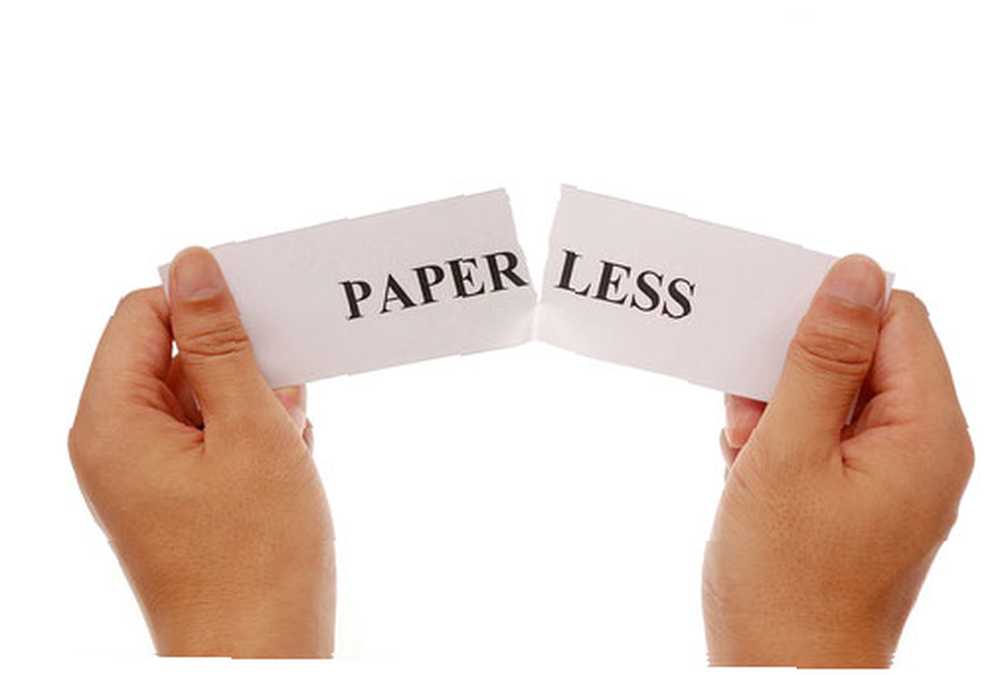
Ale někdy stačí vytisknout e-mail. Může to být letenka, hotelová rezervace, účtenka, kterou musíte odeslat k dani, slevový kupón nebo e-mail, který si chcete ponechat v režimu offline. Skutečně se vyplatí znát nejlepší způsoby tisku e-mailů a minimalizovat dopad na životní prostředí.
Nejjednodušší tip pro tisk, který budete vždy sledovat
Podívejte se na tento snímek obrazovky, kde se pokouším vytisknout e-mail pomocí tlačítka Tisk v prohlížeči:
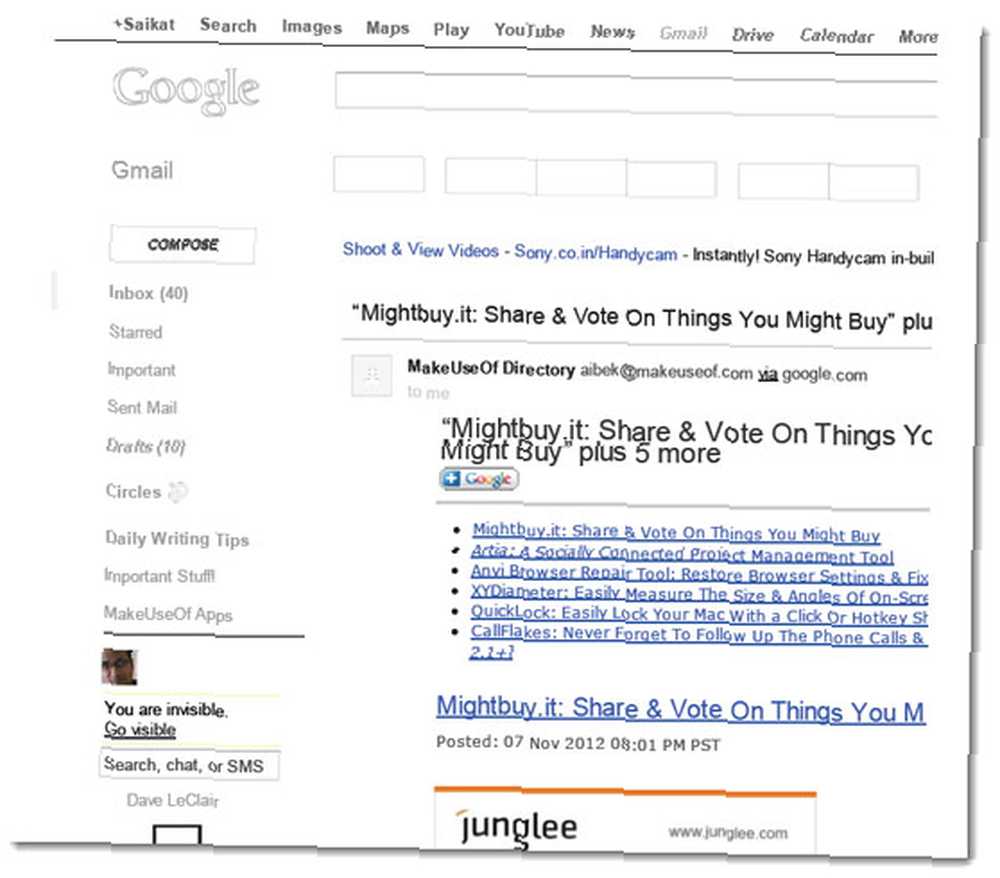
Nyní se podívejte na tuto obrazovku, kde jsem použil vlastní ovládací prvek tisku e-mailové aplikace, který se nachází nad e-mailem:
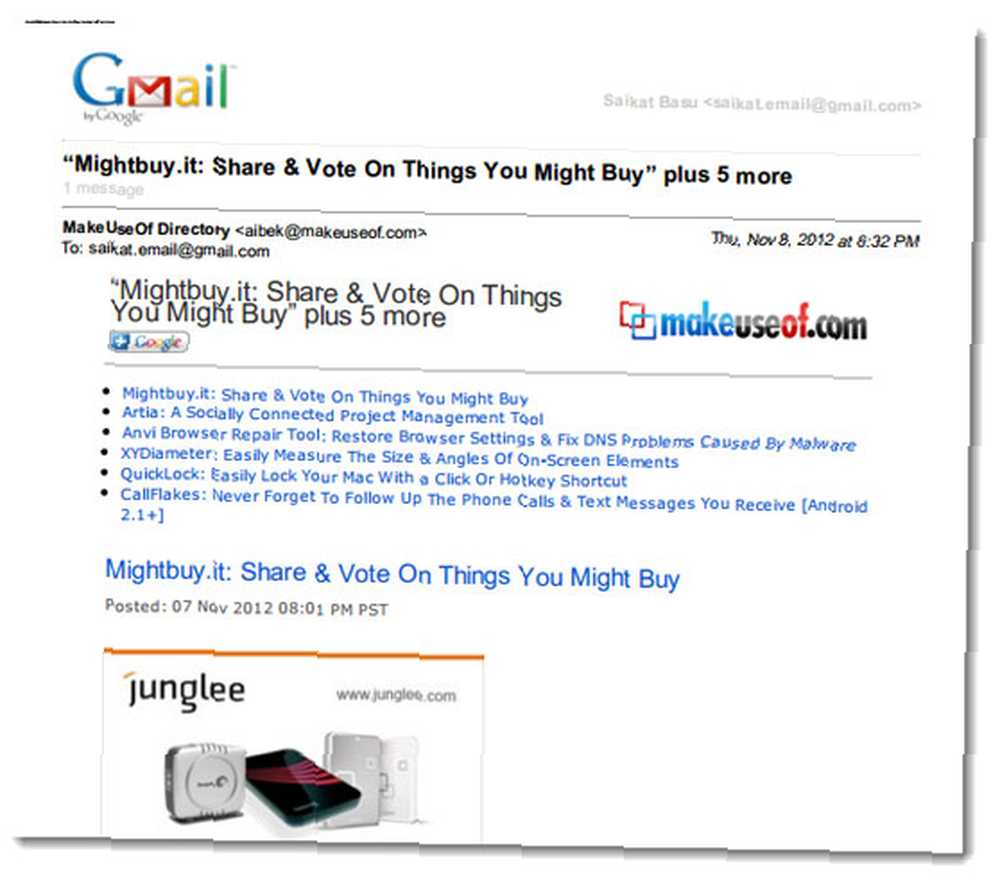
Je zřejmé, že použití vlastní funkce tisku v e-mailové aplikaci vám poskytne formát vhodnější pro tisk než mateřské tlačítko umístěné v prohlížeči. Tlačítko pro tisk v prohlížeči bude obsahovat také prvky, jako je pozadí stránky, které je nežádoucí.
Tato jednoduchá metoda se zdá intuitivní, ale není to tak vždy, protože někteří z nás používají funkci tisku prohlížeče a do výtisku dostanou všechny nežádoucí prvky stránky. Co platí pro Gmail ve výše uvedeném snímku obrazovky, platí pro všechny webové klienty. Chcete-li získat e-maily šetrnější k tiskárně, použijte vlastní ovládací prvek tisku e-mailového klienta. Ale stále se reklamy nezbavuje. Tak…
Nejde jen o stisknutí tlačítka Tisk
Všichni víme, jak to udělat, že ne. Pokud nevíte, jak tisknout e-mailové zprávy v Outlooku a Gmailu, postupujte podle odkazů na příslušné stránky nápovědy a měli byste. Tito dva jsou dva nejoblíbenější e-mailoví klienti (stolní a online). U ostatních e-mailových klientů můžete snadno Google a zjistit jejich příslušné metody. Je to mrtvé snadné.
Není však zřejmé, že existuje několik tipů, jak tisknout e-maily účinně. Pojďme se na ně podívat.
Před tiskem odeberte nežádoucí prvky webové stránky, jako jsou reklamy
Jedná se o běžný jev s online rezervacemi a e-lístky. Jsou chockfull reklam. Jednoduchý tip výše odstraní některé z nich, ale ne všechny. Blitzing pryč od hlavního obsahu potřebuje pomoc několika doplňků prohlížeče. Obecně nazývaná rozšíření vhodná pro tiskárny, je jich jen několik v Internetovém obchodě Chrome a Galerii doplňků Firefoxu.
Rozšíření Chrome, jako je Print What You Like a Print Friendly, bohužel budou fungovat na webových stránkách, nikoli však na Gmailu. Google by nechtěl, abyste odstranili reklamy ze svého vlastního e-mailového klienta a prohlížeče!
Firefox však netrpí stejným znevýhodněním. Obracíme se tedy na podobný doplněk s názvem…
Úpravy tisku (Firefox) [již není k dispozici]: Jedná se o doporučený doplněk Firefox, který umožňuje upravit webovou stránku v režimu náhledu tisku před jejím tiskem. Jakýkoli prvek stránky můžete formátovat, skrýt nebo odstranit. Přečtěte si naši recenzi Odstranění nepotřebných prvků stránky před tiskem s úpravou tisku [Firefox] Odstranění nepotřebných prvků stránky před tiskem s úpravou tisku [Firefox] Jednou z nepříjemnějších věcí při tisku webových stránek je to, co přichází s nimi - reklamy, postranní panely, bannery , a dokonce i prázdné stránky. V tomto článku vám ukážu užitečnou ... zde.
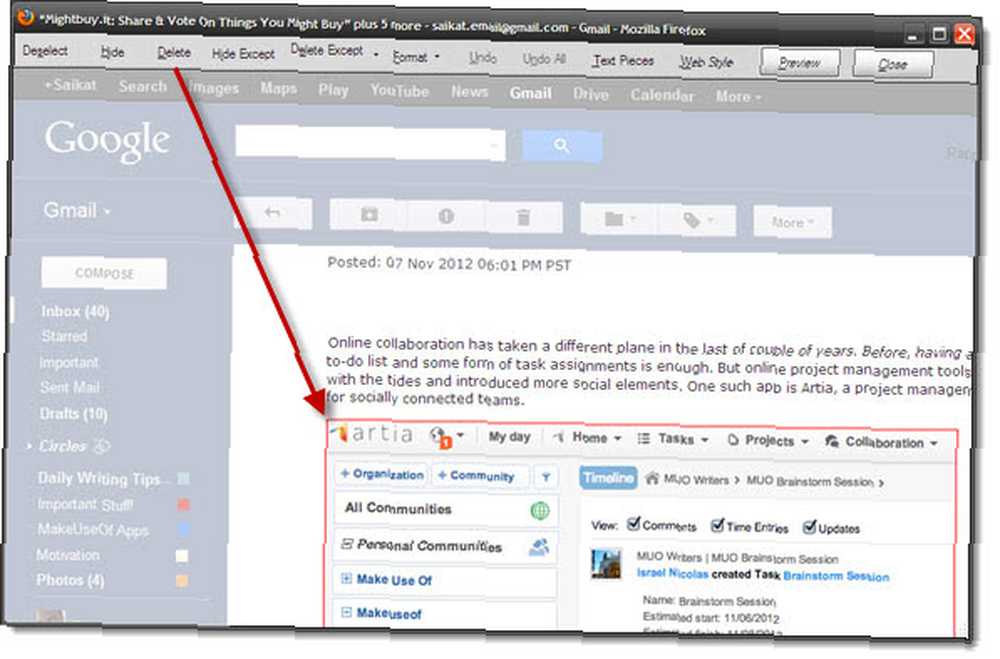
Jak hromadně tisknout e-maily v Gmailu
To je otázka, kterou jsme dostávali poměrně často, a naši čtenáři odpověděli spoustou návrhů.
Otevřete každý Gmail na své vlastní kartě
Když kliknete na e-maily, podržte klávesu Shift. Procházejte každou kartu pomocí kláves CTRL + TAB a přidejte je do fronty tiskárny kliknutím na Tisk. Je to trochu pracné, ale pravděpodobně nejjednodušší způsob, jak vytisknout několik e-mailů. I když bych to neobhajoval více než hrstkou.
Použijte e-mailového klienta pro stolní počítače
K přístupu ke zprávám Gmailu pomocí protokolu IMAP můžete použít e-mailového klienta, například Microsoft Outlook. Aplikace Outlook 2010 umožňuje vybrat více e-mailů a hromadně je vytisknout.
1. Vyberte e-maily, které chcete vytisknout. Jít do Soubor - tisk. Případně použijte CTRL + P.
2. Vyberte tiskárnu a v části Nastavení vyberte Styl poznámky. Náhled e-mailů si můžete vytisknout napravo před kliknutím na Vytisknout.
3. Můžete si také vybrat vybrané stránky, které chcete vytisknout, místo celého e-mailu. Můžete otevřít možnosti tisku a nastavit tiskovou úlohu. S výběrem v části Možnosti tisku můžete také tisknout přílohy.
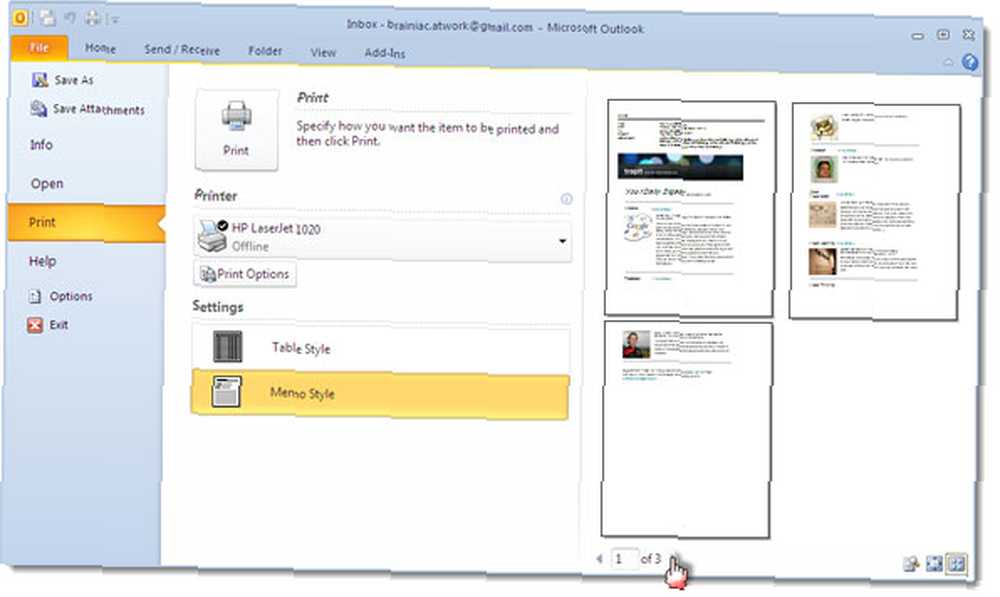
4. Aplikace Outlook také zahrnuje Rychlý tisk v místní nabídce klepněte pravým tlačítkem myši a nahoře na panelu nástrojů Rychlý přístup. Rychlý tisk obchází dialogové okno Tisk a tiskne se přímo na výchozí tiskárnu.
Použijte zdarma Mozilla Thunderbird
Ke zpracování hromadných tiskových úloh můžete také použít bezplatného stolního klienta, jako je Thunderbird. Doporučil bych doplněk Thunderbird jako PrintingTools, aby se zlepšilo rozložení tisku e-mailů. Tři hlavní funkce (mezi mnoha) doplňku jsou -
1. Může skrýt obrázky ve zprávě.
2. Může vytisknout pouze vybranou část zprávy.
3. V tiskových zprávách může použít rodinu písem a velikost písma a také použít citovaný text (barvu a velikost).
Evernote Tip
Evernote můžete posílat více e-mailů jako poznámky. Evernote vám poskytne osobní e-mailovou adresu. Přejít na Informace o účtu oblast Evernote pro Windows a Mac, Nastavení na webu Evernote Web a internetu Sync na kartě Evernote pro iPhone a iPad zobrazíte uvedenou e-mailovou adresu.
1. Pošlete e-mail do konkrétního notebooku předponou a @ před názvem notebooku v řádku předmětu. Do řádku předmětu můžete za značku přidat také značku (viz screenshot).
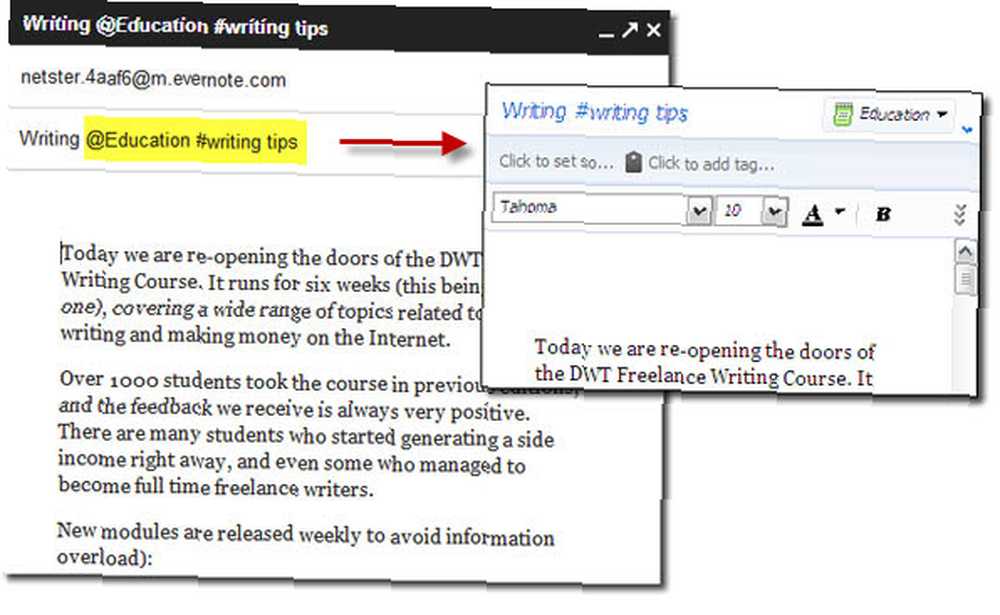
2. Evernote umožňuje vybrat poznámky, které jsou nesouvislé, stisknutím klávesy CTRL a kliknutím levým tlačítkem je vyberte. Nebo souvisle, místo toho použijte klávesu SHIFT.
3. Po výběru více poznámek můžete kliknout na tlačítko nebo klepnout pravým tlačítkem a sloučit je do jedné kombinované poznámky.

4. Můžete vytisknout poznámku z nabídky klepnutím pravým tlačítkem myši, stiskněte CTRL + P, nebo jít na Nastavení stránky před jejich tiskem z nabídky Soubor.
Slyšeli jste o službě Google Cloud Print?
Google Cloud Print umožňuje přístup k tiskárnám odkudkoli a kdekoli jejich připojením k cloudu prostřednictvím serverů Google. Nejlepší na tom je, že Google Cloud Print může používat jakýkoli typ aplikace na jakémkoli zařízení připojeném k webu. To zahrnuje vaše mobilní zařízení. Google doporučuje tiskárnu připravenou pro cloud, ale můžete k počítači připojit libovolnou starou tiskárnu a připojit se k cloudu pomocí Google Chrome (Přihlásit se do Google Cloud Print).
Pokud jde o tisk e-mailů pomocí služby Google Cloud Print, Steve vás provede kroky a ukáže vám - Jak tisknout z telefonu s Gmailem pro mobily a Google Cloud Print Jak tisknout z telefonu s Gmailem pro mobily a Google Cloud Print Jak tisknout z telefonu s Gmailem pro mobily a Google Cloud Print .
No, to je vše. Přestože tento článek pojednává o tisku e-mailů, doufám, že to uděláte stále méně. Ale i když to uděláte, některé z výše uvedených metod by vám měly pomoci zachránit některé stromy před sekacími bloky a udržet co nejnižší náklady na tisk. Jak udržet náklady na tisk co nejnižší, jak udržet náklady na tisk. toto rovné - tisk e-mailů a dokumentů je prvotřídní! Nejen, že to stojí peníze, ale také plýtvá prostředky, úložným prostorem a časem. Ve skutečnosti se polovina všech vytištěných stránek nikdy nepoužívá!…. Znáte nějaké kroky, které jsou jedinečné pro efektivnější tisk e-mailů? Rádi bychom je slyšeli.
Obrazové kredity: Použité laserové tiskové kazety, ochrana životního prostředí (Shutterstock)











